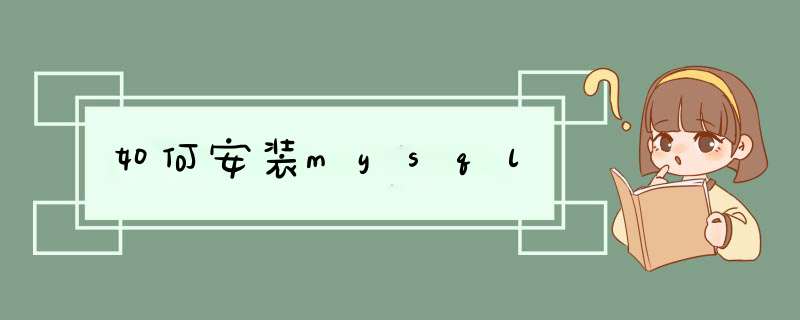
AB公司开发,目前属于Oracle公司。MySQL是一种关联数据库管理系统,关联数据库将数据保存在不同的表中,而不是将所有数据放在一个大仓库内,这样就增加了速度并提高了灵活性。MySQL所使用的SQL语言是用于访问数据库的最常用标准化语言。MySQL软件采用了双授权政策(本词条“授权政策”),它分为社区版和商业版,由于其体积小、速岩春皮度快、总体拥有成本低,尤其是森帆开放源码这一特点,一般中小型网站的开发都选择MySQL作为网站数据库。由于其社区版的性能卓越,搭配PHP和Apache可组成良好的开发环境。
mysql安装包
安装:双击Setup.exe文件,开始mysql的安装。出现下面的窗口
2
点击Next开始下一步安装。默认是Typical,选择Custom,因为Typical模式不允许改变安装路径,只能安装在C盘
3
这里需要选择组件和更改文件夹位置,组件可以默认的,位置要选择Change来改变(
注意:安装mysql的路径中,不能含有中文)
4
点击Install开始安装
5
安装完成,看到下面。当然,我们选择“Skip Sign-Up”。
6
点击完成“Finsh”
7
现在开始配置的工作了。点击Next继续。
选择Detailed Configuration,点Next。
下面这个选项是选择mysql应用类型(第一种是开发服务器,将只用尽量少的内存,第二种是普通WEB服务器,将使用中等数量内存,最后一种是这台服务器上面只跑mysql数据库,将占用全部的内存,)这里示例选择开发服务器,占用尽量少的内存,用户可根据自己的需求,选择其他选项。
接下来选择数据库用途,(第一种是多功能用途,将把数据库优化成很好的innodb存储类型和高效率的myisam存储类型,第二种是只用于事务处理类型,最好的优化innodb,但同时也支持myisam,最后一种是非事务处理类型,适合于简单的应用,只有不支持事务的myisam类型是被支持的。)一般选择第一种多功能。
下面是选择数据存放位置,默认。
选择mysql允许的最大连接数,第一种是最大20个连接并发数,第二种是最大500个并发连接数,最粗差后一种是自定义,你可以根据自己的需要选择
下面是选择数据库监听的端口,一般默认是3306,如果改成其他端口,以后连接数据库的时候都要记住修改的端口,否则不能连接mysql数据库,比较麻烦,这里不做修改,用mysq的默认端口:3306。接下来默认latin1。
这一步是设置mysql的超级用户密码,这个超级用户非常重要,对mysql拥有全部的权限,请设置好并牢记超级用户的密码,下面有个复选框是选择是否允许远程机器用root用户连接到你的mysql服务器上面,如果有这个需求,也请勾选
当两次输入的密码一致后,记住该密码,点Next继续。 等待就完成了。
容易出现的问题:mysql 安装到最后一步时,start service 为失败状态。
解决方法:
方式1
MySQL安装是出现could not start the service mysql error:0 提示错误,解决方法: 首
先,在管理工具->服务里面将MySQL的服务给停止,然后打开cmd 进入你的MySQL bin目录下,例如 C:\Program
Files\MySQL\MySQL Server 5.0\bin 然后使用如下命令mysqld-nt -remove
然后就会显示......success!
好了下面进入添加删除程序,找到MySQL选择卸载,记得选择remove。最后将MySQL目录删除,还有数据库的目录也删除
方式2
查看服务中有没有mysql,如果有将该服务停掉
安装mysql 5.1.33,在运行Server Instance Configuration wizard时的Execute
configurattion步骤中的第三项Start Service进出错,错误提示为Could not start the service
MySQL (出现这种情况一般是因为装过mysql,卸载不干净造成的。卸载后重启后再重装。注意看下服务,如果未能卸载,可以用mysqld-nt
-remove卸载)
在控制面板中运行添加删除程序,将mysql卸载卸载后打开注册表,查看
HKEY_LOCAL_MACHINE\SYSTEM\CurrentControlSet\Services 下的键值,如果有相关mysql键值(mysql、mysqladmin)则删掉,即可
重启,将mysql的安装残余目录删掉 (查看服务,此时服务中已没有mysql)重新安装mysql.安装后先不要运行Server Instance Configuration wizard,重启后在开始菜单中运行该向导,即可
参考:http://jingyan.baidu.com/article/f79b7cb35c0f439144023e38.html
Windows上安装MySQLMySQL针对不同的用户提供了2中不同的版本:
MySQL Community Server:社区版。由MySQL开源社区开发者和爱好者提供技术支持,对开发者开放源代码并提供免费下载。
MySQL Enterprise Server:企业版。包括最全面的高级功能和管理工具,不过对用户收费。
下面讲到的MySQL安装都是以免费开源的社区版为基础。打开MySQL数据库官网的下载地址http://dev.mysql.com/downloads/mysql,上面提供了两种安装文件,一种是直接安装的MSI安装文件,另一种是需要解压并配置的压缩包文件。我这里用的是5.7.10版本的安装。
用MSI安装包安装
根据自己的 *** 作系统下载对应的32位或64位安装包。按如下步骤 *** 作:
第一步: 安装许可
双击安装文件,在如下图所示界面中勾选“I accept the license terms”,点击“next”。
第二步: 选择设置类型
如下图所示,有5种设置类型:
Developer Default:安装MySQL服务器以及开发MySQL应用所需的工具。工具包括开发和管理服务器的GUI工作台、访问 *** 作数据的Excel插件、与Visual Studio集成开发的插件、通过NET/Java/C/C++/OBDC等访问数据的连接器、例子和教程、开发文档。
Server only:仅安装MySQL服务器,适用于部署MySQL服务器。
Client only:仅安装客户端,适用于基于已存在的MySQL服务器进行MySQL应用开发的情况。
Full:安装MySQL所有可用组件。
Custom:自定义需要安装的组件。
MySQL会默认选择“Developer Default”类型,个人建议选择纯净的“Server only”类型,减少对工具的依赖可以更深入的学习和理解MySQL数据库。大家可根据自己的需求选择合适的类型,这里选择“Server only”后点击“next”。
第三步: 安装
进入到安装步骤的界面,如果第二步选择的是其他类型也只是点击“next”即可进入到该步骤,点击“Execute”。如下图所示:
安装完成后点击“next”直到进入配置页面。
第四步: 配置
进入到配置页面,如下图所示:
点击Content Type的下拉框,显示有三种类型:
Development Machine:开发机器,MySQL会占用最少量的内存。
Server Machine:服务器机器,几个服务器应用会运行在机器上,适用于作为网站或应用的数据库服务器,会占用中等内存。
Dedicated Machine:专用机器,机器专门用来运行MySQL数据库服务器,会占用机器的所有可用内存。
根据自己的用途选择世镇相应的类型配置,我这里为了后面做高并发性能测试便选择“Server Machine”类型。
选择好配置类型后进行连接配置,如下图:
常用的是TCP/IP连接,勾选该选项框,默认端口号是3306,可在输入框中更改。若数据库只在本机使用,可勾选“Open Firewall port for network access”来打开防火墙,若需要远程调用则不要勾选。
下面的“Named Pipe”和“Shared Memory”是进程间通信机制,一搜稿粗般不勾选。
“Show Advanced Options”用于在后续步骤配置高级选项,为尽可能多的了解MySQL的可配置项,这里勾选该选项框。点击“next”进入下一步。
第五步: 账户配置
进入到MySQL的账户和角色配置界面,如下图:
root账户拥有数据库的所有权限,在密码框输入自己设置的密码。数据库在开发和维护敬悔过程中为了安全性和便于管理会为不同的用户授予相应 *** 作权限的账户密码,点击“Add User”按钮,在d出的会话框中设置不同权限等级的账户,如下图所示:
Host表示能连接到该数据库的主机地址,可设置为本地(localhost/127.0.0.1)、一个外部IP(如218.17.224.228)、一个外部网段(如218.17.224.*)或者所有主机(%)。
Role表示该账户的角色,可选择的角色如下:
不同的角色有着不同的权限等级,暂时可不做配置,后续会在用户权限管理章节详细讲解。
第六步: 配置Windows Service
将MySQL服务配置成Windows服务后,MySQL服务会自动随着Windows *** 作系统的启动而启动,随着 *** 作系统的停止而停止,这也是MySQL官方文档建议的配置,界面如下图:
Windows service Name可设置为默认值,只要与其它服务不同名即可。在Windows系统中基于安全需求,MySQL服务需要在一个给定的账户下运行,选择默认的Standard System Account即可。保持默认配置后点击“next”。
第七步: 高级配置
因为在前面的第四步中勾选了“Show Advanced Options”选项,所以出现如下图所示的高级选项配置:
在这里可配置各种日志文件的存储路径,它默认存储在MySQL安装目录的data目录下面,若非必须不建议改动。Slow Query Log(慢查询日志)后面有一个Seconds配置项,默认值为10,表示一个SQL查询在经过10s后还没有查询出结果就会将此次查询记录到Slow Query Log中,方便DBA快速找到低效的 *** 作。Bin Log可用于主从数据同步。最下面的Server Id用于Master-Slave配置。这些都将在后续课程中讲到,这里保持默认配置即可。点击“next”。
第八步: 服务器配置应用
经过上述配置后,一个MySQL数据库已基本配置完成。进入到这一步骤后点击“Execute”执行配置项,如下图:
等到出现如下界面表示安装成功,点击“Finish”完成。
用压缩包安装
根据自己的 *** 作系统下载对应的32位或64位的压缩包。按如下步骤 *** 作:
第一步: 解压缩
将压缩包解压到C:\Program Files\MySQL路径下,也可以自定义路径。我的路径为C:\Program Files\MySQL\mysql-5.7.10-winx64,如下图:
第二步: 配置环境变量
右键点击“计算机”,选择“属性”,依次打开“高级系统设置”->“环境变量”,在系统变量中选择“Path”项,并点击编辑,如下图:
保持原有值不变,并在末尾加上英文分号后追加C:\Program Files\MySQL\mysql-5.7.10-winx64\bin,将MySQL安装路径下的bin目录配置到Path变量中,使在命令行的任何目录下可以执行MySQL命令。
第三步: 修改配置
打开MySQL安装目录下面的my-default.ini文件,找到basedir和datadir属性项,去掉前面的注释符号#,修改值如下:
basedir = C:\Program Files\MySQL\mysql-5.7.10-winx64
datadir = C:\Program Files\MySQL\mysql-5.7.10-winx64\data
分别表示MySQL的安装目录和数据目录。如果在第一步中解压缩到其它的文件夹则修改对应的值。
再将该文件重命名为my.ini。
第四步: 安装
以管理员身份运行cmd,进入到MySQL的bin目录,执行初始化命令:
mysqld --initialize --user=mysql --console1
该命令用来初始化数据,在5.7以前的版本是不需要执行该命令的。初始化完成后会提供一个临时的root密码,如下图红色方框,记下该密码。
再执行如下命令进行MySQL服务安装:
mysqld –install mysql1
mysql为默认的服务名,可不写,若安装成功则有如下提示:
需要注意的是一定要以管理员身份运行cmd,否则会出现如下图所示提示:
第五步: 启动服务
在管理员cmd窗口中执行如下命令来启动MySQL服务:
net start mysql1
当出现如下图所示提示时表示MySQL安装并启动成功。
MySQL5.7以前的版本在安装时不需要执行第四步中的mysqld –initialize命令,如果漏掉该命令后在此步骤会出现如下错误:
因为该版本的压缩包里面有些文件和文件夹(如data文件夹)需要在执行mysqld -initialize命令后才创建。我在用5.6版本的安装步骤来进行安装时就在这里吃过很多亏,希望以此为戒,不再踩坑。
第六步: 登录
执行如下命令:
mysql -uroot -p1
提示输入密码,输入第四步中记录下的密码,按回车后出现如下页面表示登录成功,并进入了MySQL命令行模式。
第七步: 修改密码
在MySQL命令行执行如下命令:
ALTER USER ‘root’@’localhost’ IDENTIFIED BY ‘new_password’1
大家改成自己的密码,如下图所示表示修改成功:
如果没有修改密码就执行其它的SQL命令,则会提示如下错误:
经过以上步骤后MySQL服务器安装完成。
具体安装步骤:1、双击 mysql-installer-community-5.6.24.0 安装,接受用户许可协议。
2、选择安装类型:
1)Developer Default 默认安装类型,开发模式,该选项代表典型个人用桌面工作站,假定机器上运行着多个桌面应用程序,将MySQL服务器配置成使用最少的系统资源;
2)Server only 仅作为服务器,该选项代表服务器,MySQL服务器可以同其它应用程序一起运行,例如FTP、email和web服务器,MySQL服务器配置成哗旁派使用适当比例的系统资源;
3)Client only 仅作为客户端,Full 完全安装类型,Custom自定义安装类型 ;
4)作为服务器类型数据库安装,需选自定义安装类型,安装需自定义安装路径。
3、选择安装选项,MySql Servers必选项,核心组件,可根据系统位数对应选择,Applications应用和MySQL Connectors连接器可不选,Documentation类似于帮助文档资料可选。
4、选择文件安装目录路径及数据保存目录路径。
5、选择配置选项, Developer Machine(开发机器),Server Machine(服务器),Dedicated MySQL Server Machine(专用MySQL服务器),前二个上面有讲描述,专用MySQL服务器-该选项代表只运行MySQL服务的服务器,假定没有运行其它应用程序,MySQL服务器配置成使用所有可用系统资源。如果服务程序及库装在同一台机上启巧,建议选Server Machine,下面可勾选Show Advanced Options高级选项,作为初学者,选择Developer Machine即可。
6、设置root密码,配置windows服务默认。
7、配置日志,可自定义乱贺路径存放日志文档方便管理,Error Log错误日志:记录启动、运行或停止mysqld时出现的问题General Log通用日志:记录建立的客户端连接和执行的语句,占用资源多默认不启用Show Query Log慢查询日志:记录所有执行时间超过long_query_time秒的所有查询或不使用索引的查询,Bin Log二进制日志,记录所有更改数据的语句,还用于复制,启用主从备份时一定要启用此日志。
8、应用服务配置安装,直到结束。
注:
1、自定义安装才能选择路径。
2、根据作用选择安装服务类型。
欢迎分享,转载请注明来源:内存溢出

 微信扫一扫
微信扫一扫
 支付宝扫一扫
支付宝扫一扫
评论列表(0条)